ReiBoot - ซอฟต์แวร์ซ่อมแซมระบบ iOS ฟรี อันดับ 1
แก้ไขปัญหา iOS กว่า 150 รายการ โดยไม่สูญเสียข้อมูล & อัพเกรด/ดาวน์เกรด iOS 26 อย่างปลอดภัย
ReiBoot: เครื่องมือซ่อม iOS อันดับ 1
แก้ไขปัญหา iOS 150+ รายการ โดยไม่ลบข้อมูล
ผู้ทดลองใช้งานระบบเบต้า iOS 26/18 ได้ลองใช้ฟีเจอร์ใหม่ๆ และสิ่งที่ได้รับการพัฒนาระบบซอฟต์แวร์อัปเดต iPhone และ iPad ไปก่อนใคร ผู้ทดลองได้ลองใช้และเห็นถึงสิ่งที่น่าจะเกิดขึ้นใน iOS 18 เร็วๆ นี้ และคาดเดาได้ว่าเวอร์ชันที่เสร็จแล้วจะมีอะไรบ้าง
อย่างไรก็ตาม iOS 26/18 เวอร์ชันนี้ยังคงเป็นเวอร์ชันทดลองและคงมีข้อบกพร่องต่างๆ อยู่บ้างปัญหาฟีเจอร์บางตัวยังไม่สมบูรณ์ และทำให้ระบบการใช้งานไม่ค่อยมั่นคง คุณได้อัปเดตเป็นเบต้า iOS 18 แล้วเสียใจหรือเปล่า? คำแนะนำในบทความนี้จะช่วยให้คุณดาวน์เกรด/ลบ iOS 26/18 ได้อย่างปลอดภัยไร้กังวลและง่ายมาก

ก่อนที่เราจะเข้าสู่วิธีการยกเลิกการติดตั้ง iOS 26/18 เพื่อกลับไปใช้เวอร์ชันที่มั่นคงกว่า ขั้นตอนที่สำคัญที่คุณควรทราบและทำก่อน เพื่อให้การดาวน์เกรด iOS 26/18 เป็นไปอย่าราบรื่นไร้ปัญหา และกลับไปใช้เวอร์ชันเก่าที่เสถียรกว่าได้
เมื่อ iPad/iPhone ของคุณลงทะเบียนอยู่ในโปรแกรมเบต้าทดสอบ คุณจะได้รับซอฟต์แวร์ใหม่ๆ ให้อัปเดตเบต้าอยู่ตลอดเวลา เพื่อให้แน่ใจว่าคุณจะไม่ได้รับมันอีกในอนาคต คุณต้องปิดการรับแจ้งเตือนในการตั้งค่า โดยทำตามขั้นตอนต่อไปนี้:
1. ในอุปกรณ์ iOS ไปยังการตั้งค่า และไปยังอัปเดตซอฟต์แวร์
2. แตะที่ตัวเลือกอัปเดตเบต้า และเลือกปิดการลงทะเบียนโปรแกรม
อัปเดตใหม่ใช้เวลาในการปรับให้เหมาะสมและมีข้อบกพร่องน้อยลง เราขอแนะนำว่าไม่ควรอัปเดตทันที ควรรอสักหน่อยให้มันได้รับความเสถียรก่อนจึงค่อยอัปเดต เพื่อป้องกัน คุณอาจจะปิดการอัปเดตอัตโนมัติในอุปกรณ์ของคุณ:
1. ไปที่การตั้งค่า แล้วแตะทั่วไป
2. เลือกการอัปเดตซอฟต์แวร์ และแตะปิดการอัปเดตอัตโนมัติ
เราขอแนะนำให้สำรองข้อมูลเสมอเพื่อป้องกันข้อมูลหายเมื่อคุณอัปเดตเครื่อง ในกรณีที่มีปัญหา ข้อมูลจะได้ไม่หายไป ทางที่ดีคุณควรสำรองข้อมูลไว้ใน iCloud หรือที่เก็บข้อมูลออนไลน์
นี่คือวิธีที่มีประสิทธิภาพและสะดวกสบายในการยกเลิกการติดตั้ง iOS 26/18 จาก iPhone/iPad โดยไม่ต้องใช้คอม คุณสามารถยกเลิกการติดตั้งได้จากการตั้งค่าของ iPhone/iPad ซึ่งทำได้ง่ายๆ ในไม่กี่ขั้นตอน
ต่อไปนี้คือวิธีลบ iOS 26/18:
อีกทางหนึ่งในการดาวน์เกรด iOS 26/18 คือการทำผ่าน iTunes ซึ่งช่วยให้ iPhone อัปเดตและกู้คืนกลับเป็นเวอร์ชัน iOS ก่อนหน้าได้ อย่างไรก็ตาม ก่อนที่คุณจะยกเลิกการติดตั้งด้วย iTunes คุณต้องสำรองข้อมูลก่อน เพราะวิธีนี้อาจจะทำให้ข้อมูลบางส่วนหายไปได้
ต่อไปนี้คือวิธีการยกเลิกการติดตั้ง iOS 26/18 ใน iPhone/iPad ด้วย iTunes:
ขั้นตอนที่ 1: เข้าสู่โหมดกู้คืนใน iPhone และเชื่อมต่อกับคอมด้วยสายเคเบิล
ขั้นตอนที่ 2: ติดตั้งเวอร์ชันล่าสุดของ iTunes ลงในคอม และเปิดใช้งาน
ขั้นตอนที่ 3: เมื่อ iTunes ตรวจจับ iPhone/iPad คุณจะได้รับข้อความว่า iTunes ตรวจจับอุปกรณ์ในโหมดกู้คืน และมีสองตัวเลือกให้แก่คุณ กู้คืนหรืออัปเดต
ขั้นตอนที่ 4: คลิกเลือกกู้คืน และรอให้เสร็จสิ้น
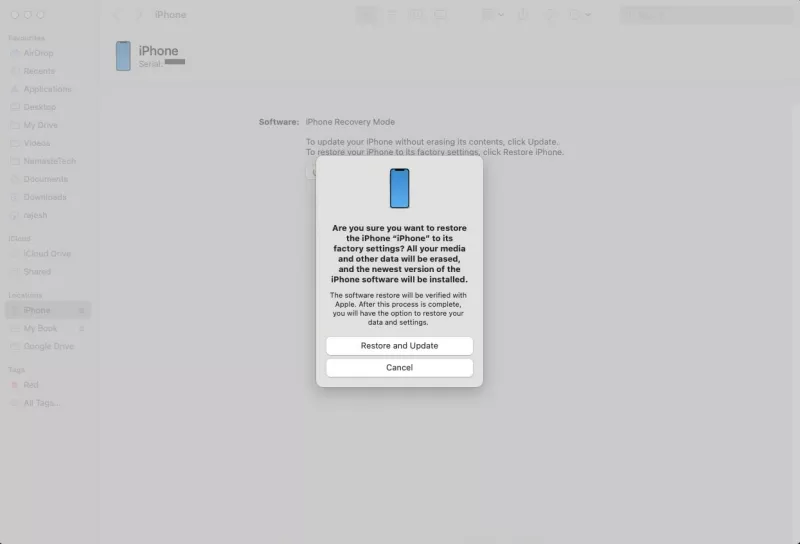
วิธีนี้ใช้งานได้ผลก็ต่อเมื่อคุณสำรองข้อมูล iPhone/iPad เอาไว้ก่อนแล้วผ่าน iTunes iTunes จะกู้คืนอุปกรณ์ของคุณเป็นข้อมูลสำรองก่อนหน้าที่คุณเคยสร้างบน iTunes นั่นเป็นเหตุผลที่คุณต้องมีข้อมูลสำรองใน iTunes เมื่ออุปกรณ์ของคุณกู้คืนเป็น iOS เวอร์ชันก่อนหน้า คุณจะสูญเสียข้อมูลทั้งหมดที่จัดเก็บไว้ใน iOS 18 เบต้า
การดาวน์เกรด iOS 26/18 ไม่ใช่เรื่องยากใน iPhone ปัญหาคือความยุ่งยากในการโอนย้าย หรือเปลี่ยน Tenorshare ReiBoot เป็นอุปกรณ์ที่จะช่วยให้คุณดาวน์เกรด/อัพเดท iOS 26/18 ได้ในคลิกเดียวโดยไม่เสียข้อมูล
นอกจากอัพเดทและดาวน์เกรด iPhone/iPad แล้ว Tenorshare ReiBoot ยังช่วยแก้ไขปัญหา iOS ต่างๆ ของอุปกรณ์ได้ด้วย เช่น iPhone ค้างที่หน้าโลโก้ Apple หน้าจอ iPhone เป็นสีดำ และปัญหาระบบ iOS อื่นๆ ที่คุณอาจเจอระหว่างที่ใช้งาน iPhone
เรามาดูขั้นตอนการลบ iOS 26/18 โดยไม่ทำให้ข้อมูลหายกัน:
ดาวน์โหลด ติดตั้ง และเรียกใช้โปรแกรม Tenorshare ReiBoot ในคอม คลิกที่ตัวเลือก ดาวน์เกรด/อัพเดท iOS

เชื่อมต่อ iPhone เข้ากับคอมด้วยสายเคเบิล หากว่าคุณต้องการใช้ iOS เวอร์ชันก่อนหน้า ให้เลือกดาวน์เกรด
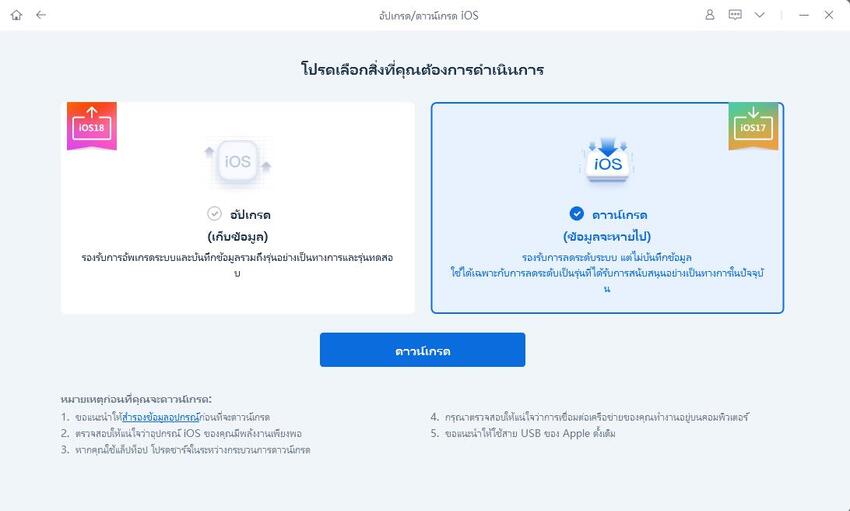
ดาวน์โหมดแพ็คเกจเฟิร์มแวร์ที่จำเป็นสำหรับอุปกรณ์ของคุณ ค้นหาเวอร์ชันล่าสุด เลือก และดาวน์โหลด
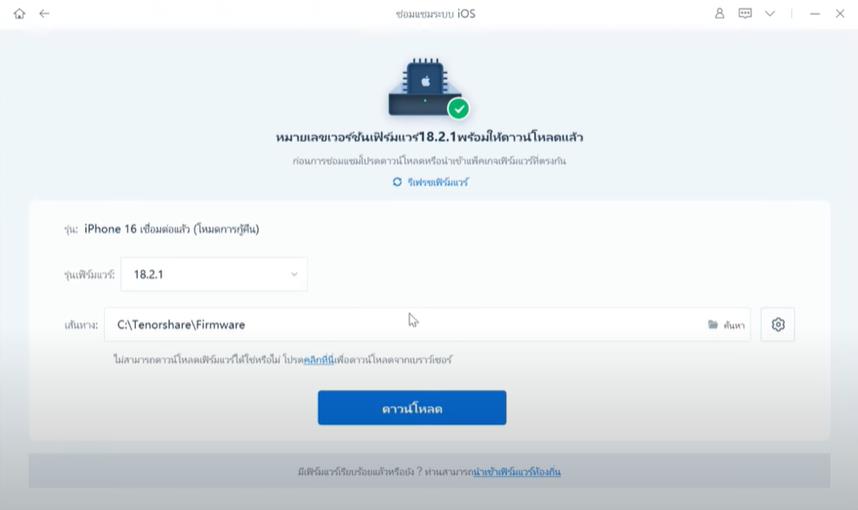
เมื่อการดาวน์โหลดเสร็จสิ้น คลิกที่เริ่มดาวน์เกรด

รอให้กระบวนการเสร็จสิ้น อุปกรณ์ของคุณจะรีสตาร์ทโดยอัตโนมัติเมื่อเรียบร้อย

1.ทำไมฉันถึงลบ iOS 26/18 ไม่ได้?
หากว่าคุณลบ iOS 26/18 ด้วยวิธีดั้งเดิม ทำให้เครื่องเข้าสู่โหมด DFU และกู้คืน เครื่องจะกลับสู่เวอร์ชัน iOS 18 แต่ถ้าหากคุณคิดว่าโหมด DFU เป็นเรื่องยุ่งยากสำหรับคุณ เราขอแนะนำให้ใช้ Tenorshare ReiBoot เพื่อลองดาวน์เกรด iOS ดู
2. การลบ iOS 26/18 จะลบข้อมูลของฉันไหม?
ใช่ การดาวน์เกรด iOS 26/18 จะลบข้อมูลทั้งหมดใน iPhone/iPad ด้วย ที่สำคัญ คุณต้องสร้างข้อมูลสำรองก่อนที่คุณจะเข้าร่วมโปรแกรมเบต้า เพื่อให้แน่ใจว่าคุณมีฐานข้อมูลสำหรับกู้คืนได้ หากว่าคุณต้องการดาวน์เกรด หรือเปลี่ยนกลับไปเวอร์ชันเก่าหลังจากใช้งาน iOS 26/18 แล้ว
3. ฉันจะดาวน์เกรด iOS 26/18 และติดตั้งใหม่ทีหลังได้ไหม?
ได้ คุณสามารถดาวน์เกรด iOS 26/18 และติดตั้งใหม่ในอนาคตได้ แม้ว่า Apple จะจำกัดผู้ใช้ไม่ให้ใช้ iOS เวอร์ชันเก่า แต่คุณยังมีวิธีที่สามารถอัพเดท iOS 26/18 ใหม่บน iPhone/iPad ของคุณได้
เป็นเรื่องน่าตื่นเต้นที่เราจะได้อัปเดตซอฟต์แวร์ iPhone/iPad เพื่อให้ได้ประสบการณ์ในการใช้งานที่ดีขึ้น อย่างไรก็ตามการติดตั้ง iOS beta บางทีอาจจะยังคงมีข้อบกพร่องบางอย่างที่มาพร้อมกับฟีเจอร์ใหม่ที่ทำให้คุณหมดสนุก และคุณอาจจะคิดอยากที่จะลบหรือยกเลิก iOS 26/18 จาก iPhone/iPad ของคุณ
ในไกด์แนะนำนี้ เราได้กล่าวถึงวิธีที่เป็นที่นิยม และวิธีดาวน์เกรด/ลบ iOS 26/18 โดยไม่ต้องใช้คอม และสามารถทำได้จากใน iPhone/iPad เป็นวิธีที่ง่ายและมีประสิทธิภาพ ซึ่งก็คือ Tenorshare ReiBoot และคุณสามารถทำได้ในคลิกเดียว เพื่อดาวน์เกรด/อัพเดท iOS ใน iPhone/iPad

เพิ่มเพื่อน LINE กับ Tenorshare
รับข่าวสาร อัปเดตโปรโมชั่น และสิทธิพิเศษก่อนใคร!

แล้วเขียนความคิดเห็นของคุณ
Leave a Comment
Create your review for Tenorshare articles
โดย Pheeraphat Sirikul
2025-12-09 / iOS 18
ให้คะแนนเลย!